很多打工人都喜欢使用U盘存储资料和数据,我们有时可能会不小心删除一些重要的文件,造成数据的丢失。那么当U盘的文件被删除后,我们该如何恢复呢?本文将为您分享一些简单有效的U盘数据恢复方法。

专业数据恢复软件是恢复U盘删除文件的常用方法。这类软件通常具有强大的扫描和恢复能力,能够深度扫描U盘,找到并恢复被删除的文件。以下是一些常用的专业数据恢复方法:
一、『嗨格式数据恢复大师』
嗨格式数据恢复大师是一款功能强大的数据恢复软件,支持从U盘中恢复已删除的文件。其简洁直观的界面和高效的扫描算法,使得用户能够轻松找回误删的文件。
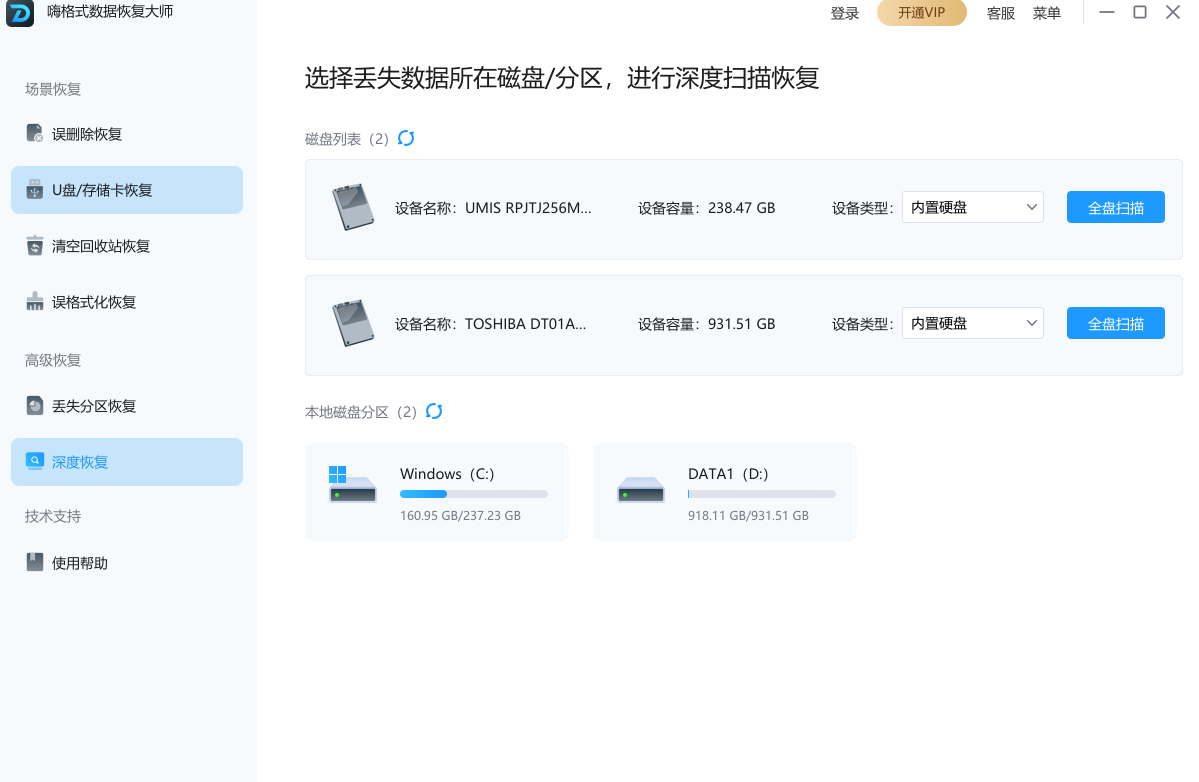
您可以根据文件类型、大小、修改日期等条件进行筛选,选择需要恢复的文件并进行恢复操作。
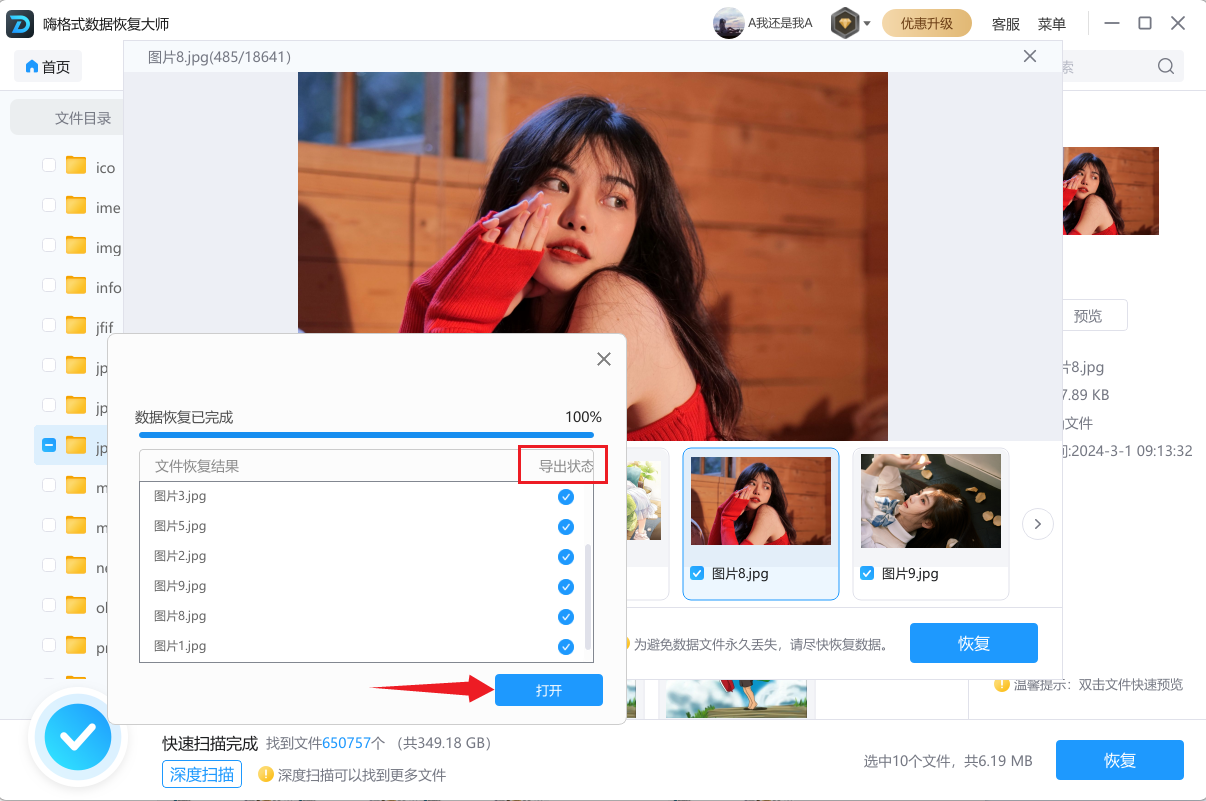
二、电脑管家法
打开电脑管家点击工具箱,找到并点击“文件恢复工具”;
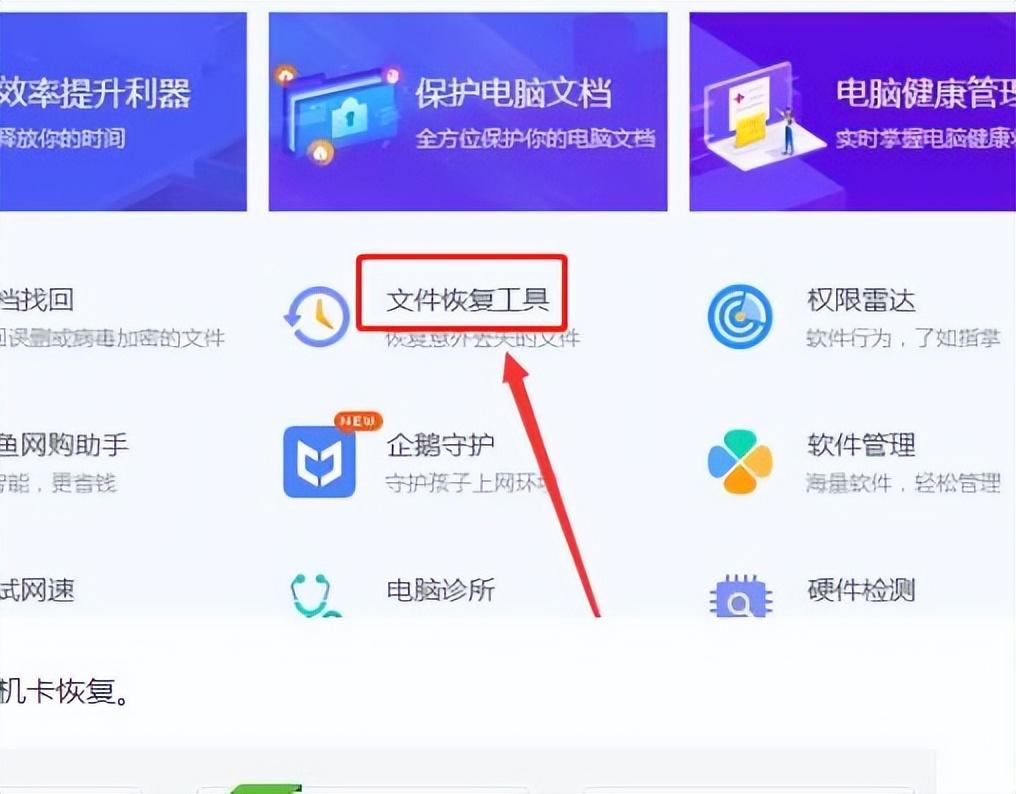
在文件恢复工具中,点击选择“U盘/手机卡/相机卡恢复”;
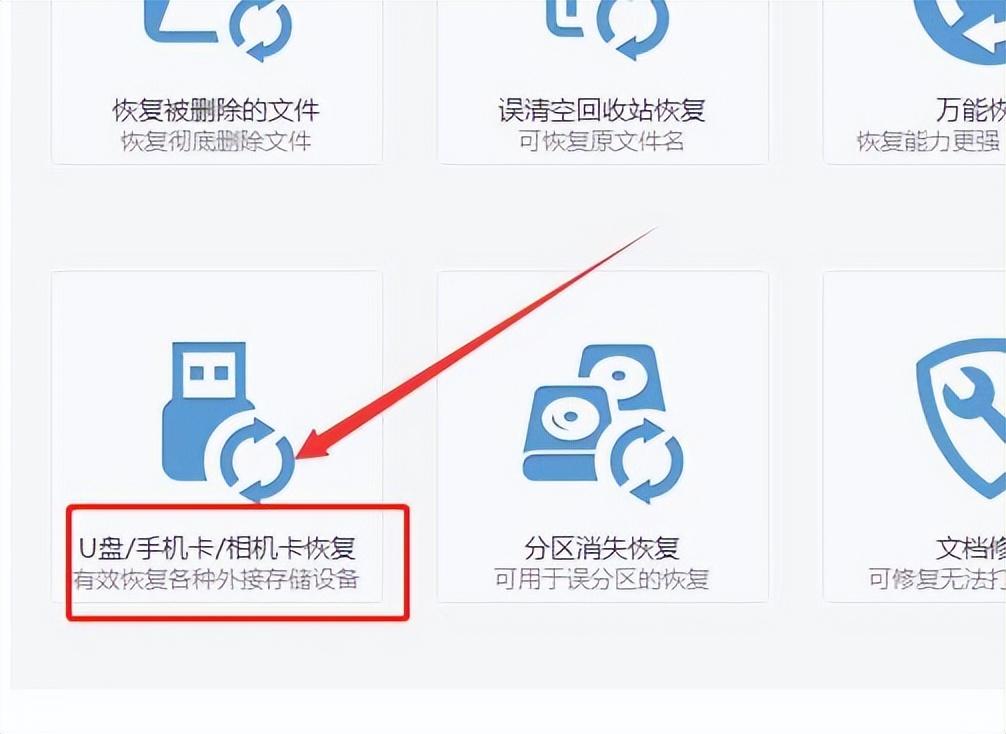
然后点击选择要恢复的u盘,点击开始扫描选项;
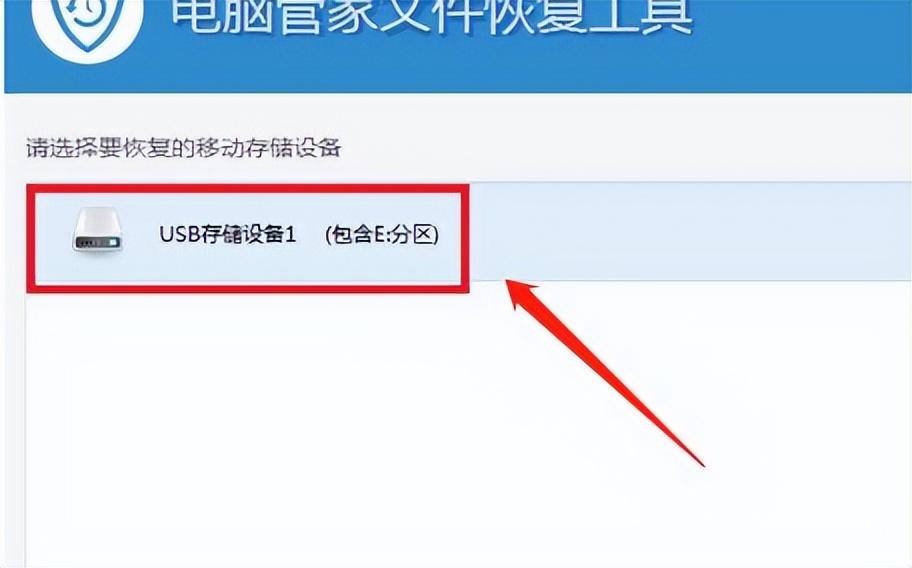
扫描结束后选择要恢复的文件,即可开始恢复需要的数据文件。
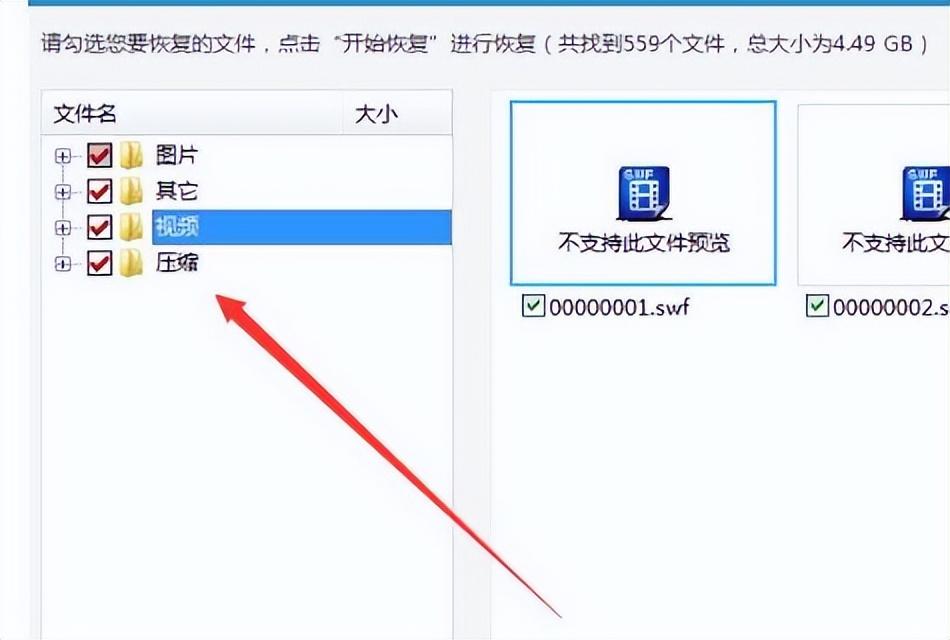
三、MiniTool Power Data Recovery
这款软件同样支持从各种存储设备中恢复文件,它具有简洁直观的界面和强大的恢复能力,能够帮助用户快速找回被删除的文件。
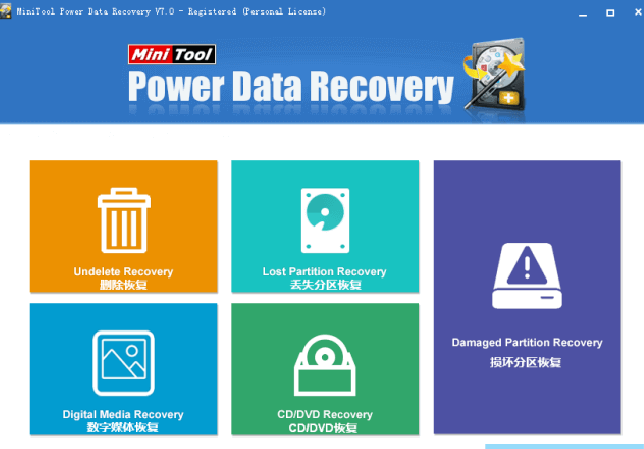
四、利用Windows系统自带功能恢复
除了专业数据恢复软件外,我们还可以利用Windows系统自带的一些功能来恢复U盘删除的文件。Windows系统还提供了文件历史记录功能,可以记录文件的修改历史并恢复以前的版本。注意在使用此功能之前需要启用文件历史记录功能。
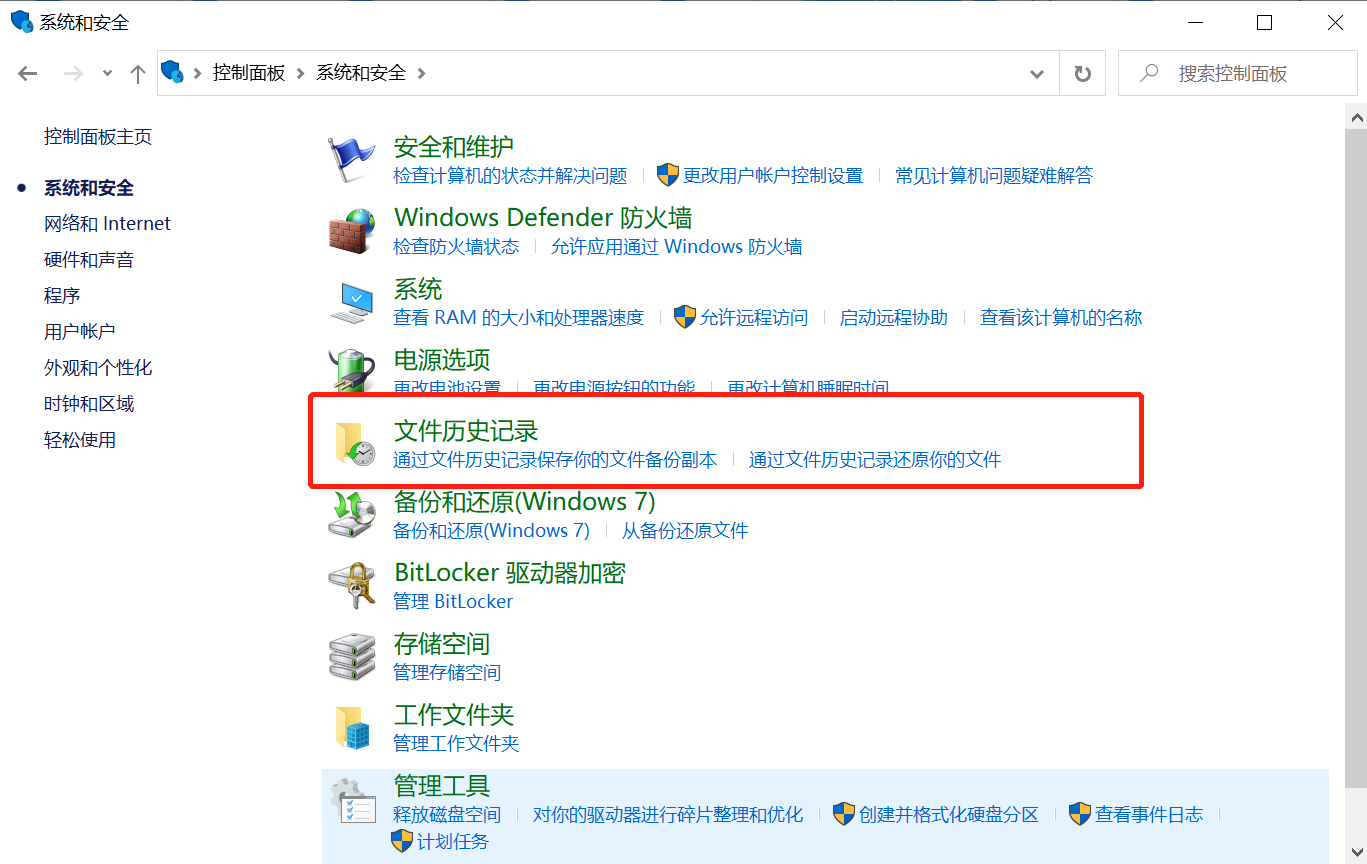
五、备份恢复
定期备份数据是避免数据丢失的有效方法。如果您之前已经对U盘中的数据进行了备份,那么当文件被删除时,您可以直接从备份中恢复。这可以通过系统自带的备份工具或其他第三方备份软件来实现。
六、注意事项
在进行U盘数据恢复时,需要注意以下几点:
停止使用U盘:一旦发现文件被删除,应立即停止对U盘进行任何读写操作,以免覆盖被删除的文件。选择合适的恢复方法:根据具体情况选择合适的恢复方法。如果文件被误删且未进行其他操作,可以尝试在回收站中找回;如果文件被彻底删除或U盘出现故障,建议使用专业数据恢复软件或寻求专业人士的帮助。备份重要数据:为了避免数据丢失建议定期备份U盘中的重要数据。这样即使文件被删除或U盘出现故障,也能从备份中轻松恢复。







